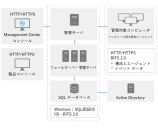管理センター
このセクション:
管理センター コンポーネント
管理センターは 管理サーバ、Microsoft SQL Server、管理コンソール、配布エージェントから構成され、これらを各管理対象のエンドポイントにインストールする必要があります。配布エージェントは、管理されたコンピュータから管理サーバにイベント データをアップロードし、管理サーバから製品構成とソフトウェア更新をダウンロードします。製品構成は製品コンソールで作成され、管理センター SQL データベースに保存されます。ここから、管理対象のコンピュータにインストールするために、配布エージェントによって、製品エージェントともに、ダウンロードすることができます。
Management コンソール
Management コンソールは、管理サーバおよび他の 管理センター のコンポーネントへのインターフェイスを提供します。コンソールでは、配布グループ、グローバル設定、パッケージ、アラートとアラート ルール、レポート、およびセキュリティを管理できます。
コンソール言語
通常、コンソールは、インストール時に選択された言語で実行されます。必要な場合は、コンソール作業領域の言語セレクターを使用してコンソール言語を変更することができます。その他の詳細については、User Workspace Manager ヘルプの言語設定 をご参照ください。
ナビゲーション ペイン
ナビゲーション ペインには、ナビゲーション ツリーとナビゲーション ボタンがあります。ナビゲーション ツリーは、構成のノードを管理する領域です。ナビゲーション ボタンを使用すると、次のようなコンソールのさまざまな領域を表示できます。
-
ホーム: 管理センター の概要が表示されます。最初の3つのステップでは、実行の準備ができます。ここでは、User Workspace Manager 製品コンソールの Application Control、Environment Manager、および Performance Manager を起動できます。作業領域には、サーバ接続、配布グループ、コンピュータ、アラートの概要詳細も表示されます。
ホーム ビューでは、次の項目を設定および管理できます。
- 配布グループ
- グローバル設定
- メンバーシップ ルール
- すべてのコンピュータ
- ライセンス
- 処理内容
- パッケージ: 管理サーバで、User Workspace Manager ソフトウェア エージェント、構成パッケージ、前提条件を管理します。
- アラート: クライアント コンピュータからサーバに送信される User Workspace Manager ソフトウェア イベントのアラートおよびアラート ルールを追加および管理します。
- レポート: User Workspace Manager 製品のさまざまなレポートをインポートして生成します。
- セキュリティ: サーバおよびオブジェクト権限、管理センター コンソール ビューと設定へのロールに基づくアクセス権を管理します。
ナビゲーション ペインは折りたたみ可能で、コンソールの他の領域を表示するスペースを増やすことができます。
作業領域
作業領域は、ナビゲーション ペインで選択したノードの設定、コントロール、ビューを管理するためのメイン領域です。作業領域の内容は、ナビゲーション ツリーで選択したノードと選択したナビゲーション ボタンによって異なります。
処理
処理パネルは右側の列に表示され、現在のビューで使用可能なコントロールを示します。
管理サーバ
管理サーバは、データ アクセスおよびデータ保存のために、Microsoft SQL データベース サーバとの通信を管理します。セキュリティ制御、ネットワーク検出サービスおよび管理されたコンピュータへのソフトウェア配布を管理するための通信、リソース管理、および監査を実現します。
- 管理サーバ セキュリティは、管理コンソールと製品コンソールのネットワーク権限を管理します。
- 管理センター は、ダウンロード スケジュール、グループとファイル転送、および Active Directory との統合のためのネットワーク検出サービスを処理します。
- 監査は、SNMP および SMTP アラート通知を生成するためのメカニズムを含む、管理コンソール アラート ルールを使用して、イベント データとストレージを管理します。
- 管理センター は、管理サーバの役割を引き継ぐことができるサーバのフェールオーバーのリストをサポートするため、ハードウェアまたは環境障害の場合にも機能を継続することができます。
詳細については、[[[Undefined variable System.LinkedTitle]]] ヘルプをご参照ください。
データベース
管理センター は Microsoft SQL Server のネットワークの可用性に基づき、User Workspace Manager ソフトウェア エージェント、構成パッケージ、ライセンス パッケージ、イベントおよびアラート データを保存して取得する必要があります。
Microsoft SQL データベース サーバは管理サーバによって管理され、管理サーバまたは個別のサーバにローカルでインストールできます。
インストール、およびアップグレード中の SQL データベースのユーザ権限の管理については、User Workspace Manager ヘルプのアップグレード トピックをご参照ください。
SQL AlwaysOn
SQL Server AlwaysOn は、高可用性/災害復旧シナリオをサポートするために奨励された SQL サーバ テクノロジーであり、 User Workspace Manager 10.x サーバはこのテクノロジーをサポートするために最適化されています。
SQL ミラーリングは、現在 AlwaysOn 技術に移行中の DesktopNow 10.その他の詳細についてはUser Workspace Manager ヘルプページの データベース トピックをご参照ください。 10.1 FR2以降では、DesktopNow はUser Workspace Managerに名称変更されました)。
製品コンソール
User Workspace Manager 製品コンソール (Application Control、Environment Manager、および Performance Manager) では、構成を行い、構成を管理サーバのデータベースに保存し、配布グループに追加して、管理されたコンピュータに配布できます。
製品コンソールの詳細については、関連する製品ヘルプ システムをご参照ください。すべてのヘルプ システムは、ヘルプ ポータル からアクセスできます。
配布エージェント
配布エージェントは管理されたコンピュータにインストールされ、製品エンドポイントと 管理センター 間の通信を管理します。
配布エージェントは管理サーバをポーリングし、エージェント、構成およびソフトウェア パッケージ更新のダウンロードおよびインストールを管理します。また、製品エージェントによって生成されたイベント データを管理サーバに送信します。
配布エージェントは、管理サーバ Web サイトからか、管理センター コンソールを使用して、管理されたコンピュータに直接ダウンロードおよびインストールできます。管理サーバで使用されるアクセス認証資格情報を指定することができます。これは、コンソールを使用して配布エージェントをインストールする前に実行する必要があります。他のインストール方法は、Active Directory グループ ポリシー オブジェクト、または Microsoft Systems Center Configuration Manager (SCCM) などのサードパーティ配布ソリューションです。
診断
管理されたコンピュータの配布エージェントは、最初に管理サーバに接続したとき、またはポーリング中に管理サーバによって要求されたときに、一連の自己テストを実行します。フェールオーバー サーバ リストのリストにある管理サーバで、診断を有効または無効にすることができます。
フェールオーバー サーバの各フェールオーバー サーバ エントリには、[診断有効] チェックボックス オプションがあります。再起動またはサービスの再開のため、配布エージェントが最初にポーリングするときに、管理サーバは常に自己テストを要求しす。
すべてのテストが実行され、テスト結果を示すイベントが Windows イベント ログに記録され、管理サーバに送信されます。各テストは成功値を結果に割り当てます。テストが失敗した場合は、詳細エラー レポートもイベント レポートに含まれます。テストが失敗した場合は、管理コンソールで、エラーが発生したコンピュータの名前が赤色の太字でハイライトされます。ナビゲーション ペインでは、テストが失敗したコンピュータを含む配布グループがハイライトされます。
配布エージェントは次の自己テストを実行します。
接続性
接続テストは管理サーバをポーリングします。HTTP 200 (成功) 以外の値を返すすべての応答はエラーを示し、詳細なエラー メッセージが返されます。このテストが失敗すると、結果を管理サーバに送信できません、ローカル アプリケーション Windows イベント ログに表示されます。
パッケージのダウンロード
このテストは、BITS を使用して、管理サーバからローカル ハードディスクにファイルをダウンロードします。MSI パッケージをダウンロードする代わりに、テストは小さい XML ファイルをダウンロードします。このファイルは簡単に検証でき、ネットワーク帯域幅への影響も最小限に抑えられます。XML ファイルはパッケージと同じディレクトリからダウンロードされ、同じアクセス権が両方のファイル タイプに影響することを保証します。テストが完了すると、ダウンロードされたファイルが削除されます。
ローカル コンピュータの負荷が高い場合は、BITS ダウンロードが遅延する可能性があるため、ダウンロードは新しい高優先度 BITS ジョブ内で発生し、テストが短時間で完了することを保証します。1つの BITS ジョブを使用して、すべての有効なフェールオーバー URL からファイルをダウンロードします。
ダウンロード中にエラーが報告される場合は、テストが失敗します。エラーの説明はテスト結果に含まれます。
イベントのアップロード
このテストは、BITS を使用して、ローカル ハードディスクから管理サーバにイベント ファイルをアップロードしようとします。イベント ファイルにはイベントがないため、ネットワーク帯域幅への影響が最小化されます。このファイルは、標準のイベント アップロードと同じディレクトリにアップロードされます。
ローカル コンピュータの負荷が高い場合は、BITS アップロードが遅延する可能性があるため、アップロードは新しい高優先度 BITS ジョブ内で発生し、テストが短時間で完了することを保証します。
アップロード中にエラーが報告される場合は、テストが失敗します。エラーの説明はテスト結果に含まれます。
このテストは、イベントを配布エージェントから管理サーバに送信できることのみを検証します。イベントをデータベースにアップロードできることを確認するチェックは行われません。これが失敗すると、イベントは管理サーバ イベント ログに追加され、可能な場合は 管理センター イベントが発生します。
高優先度イベントの発生
高優先度イベント メカニズムでは、重要なイベントを管理サーバ データベースに送信できます。標準的な高優先度イベントは、パッケージのインストール エラーの報告です。このテストは、配布エージェントによる、空のイベント リストの管理サーバ Web ページへの呼び出しを試行します。呼び出しで返されるエラー値は自己テスト結果に追加されます。
診断エラーはコンソールで赤色でハイライト表示されます。たとえば、診断グループ ノードと対応する問題があるコンピュータです。
既定のポートの変更
インストール後の 管理センター との通信の既定のポート設定を次のように変更できます。
- Internet Information Services (IIS) Manager:
- [既定の Web サイト] > [バインドの編集] > [サイト バインド] を選択します。
- HTTP または HTTPS タイプの行を選択し、[編集] をクリックします。
- 要件に応じて、TCP および SSL ポート設定を変更します。既定値は TCP:80および SSL:443です。
- 次の方法のいずれかを使用して、管理サーバに接続する配布エージェントの URL パスのポート番号を変更します。
- 現在の配布エージェントをアンインストールしてから、新しいポート番号を指定する URL パスを使用して、各ターゲット コンピュータを再インストールします。
- NetBIOS 名、完全修飾ドメイン名または IP アドレス、および新しいポート番号を、フェールオーバー サーバ リストに追加し、コンソール内の配布エージェントのインストール機能を使用して、現在インストールされている配布エージェントを更新します。
- [管理サーバの選択] ダイアログボックスでリストのサーバを編集し、管理コンソールと製品コンソールの管理サーバへの接続を修正します。http://<server name>:<port number>/ManagementServer
SSL 暗号化と有効な証明書を使用して 管理センター を実装しているか、SSL を使用していないかどうかに応じて、アドレスに HTTPS または HTTP の適切なプレフィックスを付けます。
同時
同時サポートは、複数のユーザが同時に 管理センター に接続しても、同時に同じデータを編集しないことを保証します。
管理コンソールに接続するユーザは、編集を特定の領域に送信する最初のユーザが適用されるという原則によって制御されます。他のユーザは、設定が変更され、ビューが更新されたことが通知されます。ただし、複数のユーザが異なるデータを同時に編集できます。たとえば、インストール スケジュールを編集するユーザは、別のユーザがグループ メンバーシップ設定の変更を送信すると同時に、変更を送信できます。
製品コンソールは、構成にアクセスする最初のユーザが、構成が保存およびロック解除されるまで、排他編集コントロールを有することを保証するロックメカニズムによって制御されます。他のユーザは、ロック中に構成を表示することができますが、データの編集はできません。構成変更が保存され、構成がロック解除されると、他のユーザが構成にアクセスし、構成を変更することができます。
管理センター 設定の編集
別のユーザが管理コンソールで同じデータを編集する際に競合すると、編集を最初に送信するユーザが許可され、他のユーザには通知が発行され、管理コンソールが更新されます。
製品構成の編集
製品構成同時エラーは、ロック システムによって防止できます。これは、1度に1人のユーザのみが構成を編集できることを保証します。編集が完了したときには、製品構成をロック解除し、他のユーザによる構成の変更を許可できます。
構成がロックされると、他のユーザは読み取り専用モードでのみ現在保存されているバージョンを開くことができます。
構成をロックしたユーザのロック ステータスと詳細が、構成を編集するときに、管理コンソールと製品コンソールの両方に表示されます。
管理センター の管理ユーザは、ロックをリセットすることで、他のユーザがロックした構成を無効にすることができます。ナビゲーション ペインで[パッケージ] ボタンを選択してから、[構成] ノードを選択します。ロックされた構成を右クリックし、[ロックを元に戻す] を選択します。
フェールオーバー
管理センター は、管理サーバの役割を引き継ぐことができるサーバのフェールオーバーのリストをサポートするため、ハードウェアまたは環境障害の場合にも機能を継続することができます。主管理サーバとフェールオーバー サーバは同じ SQL データベースを使用して、管理サーバと同時に既存のデータにアクセスできることを保証します。
管理センター のフェールオーバーは、主管理サーバに影響する重要な問題の場合にサポートを提供するのではなく、サーバの停止や大きいアップグレードやサーバの保守といったシステム メンテナンスも可能にします。
フェールオーバー サポートは、管理されたコンピュータの配布エージェントが代替フェールオーバー管理サーバとの接続を維持できることを保証します。また、必要に応じて、データの整合性とコンポーネントの通信を保護します。
フェールオーバー サーバは、管理コンソールで定義されたリストを使用して、管理センター によって管理されます。フェールオーバー サーバ リストは、配布エージェント経由で管理されたコンピュータに登録されます。配布エージェントは、使用する管理サーバ URL も登録できます。これは、管理センター のフェールオーバー サーバのリストに追加されます。各サーバのリストは優先度順です。
リストの先頭の管理サーバが使用できない場合、配布エージェントは、接続できるまで、リストの次の管理サーバに接続しようとします。
管理サーバのリストは、すべての配布グループでグローバルに管理するか、固有のリストを各配布グループに適用してローカルで管理できます。配布グループ構成に適用される管理サーバのローカル リストは、グローバル リストよりも優先されます。
各配布グループの管理サーバをローカルで配置すると、管理センター インフラストラクチャを柔軟に管理できます。たとえば、サーバを地理的に設定し、帯域幅を減らしたり、異なる接続タイプを使用したりすることができます。